Das Bitcoin Core Wallet ist ziemlich großartig, obwohl es ein paar Mängel hat. Aufgrund dieser Mängel wurde Bitcoin Knots geschaffen. Es ist ein Derivat von Core mit mehreren Verbesserungen (Programmkorrekturen und neue Funktionen wie die Anzeige von BTC-Adressen in der GUI usw.). Um Bitcoin Knots zu installieren, müssen Sie Ubuntu ausführen. Alternativ müssen Sie in der Lage sein, Tar-Archive zu extrahieren und Binärpakete auszuführen.
Inhaltsverzeichnis
Ubuntu
Bitcoin Knots kann problemlos auf Ubuntu Linux und anderen Betriebssystemen installiert werden, die es als Basis verwenden. Um es zu bekommen, müssen Sie ein Terminalfenster öffnen und das offizielle Bitcoin Knots PPA hinzufügen. Wenn Sie dieses PPA installieren, sollten Sie etwas wissen: Das PPA unterstützt derzeit nicht jede Version von Ubuntu. Stattdessen werden die meisten modernen Versionen (16.04-17.10) unterstützt. Diejenigen, die dieses PPA zu Ubuntu 18.04 hinzufügen möchten, müssen auf die offizielle PPA-Unterstützung warten.
Hinweis: Wenn Sie ein Ubuntu 18.04-Benutzer sind, der Bitcoin Knots installieren möchte, sollten Sie die PPA-Anweisungen überspringen und stattdessen die allgemeinen Anweisungen befolgen. Öffnen Sie zum Hinzufügen des PPA ein Terminalfenster und geben Sie den folgenden Befehl ein:
sudo add-apt-repository ppa:luke-jr/bitcoinknots
Nachdem Sie den Befehl add-apt-repository verwendet haben, befindet sich die offizielle stabile Bitcoin Knots-Softwarequelle auf Ihrem Linux-PC. Es ist jedoch nicht verwendbar, und Ubuntu kann noch nichts davon installieren. Um dies zu beheben, müssen Sie den Update-Befehl verwenden. Das Update-Tool ermöglicht es Ubuntu, alle verfügbaren Softwarequellen zu aktualisieren, einschließlich der neuen, die wir gerade hinzugefügt haben. Aktualisieren Sie, indem Sie den folgenden Befehl ausführen:
sudo apt update
Das Ausführen von Updates ist gut, da es Ubuntu ermöglicht, Softwarequellen zu aktualisieren. Wenn Sie diesen Befehl ausführen, werden unweigerlich auch Software-Updates angezeigt, die möglicherweise verfügbar sind. Wenn Ihr Ubuntu-PC (nach dem Ausführen des Update-Befehls) anzeigt, dass Updates installiert werden müssen, sollten Sie dies sofort tun. Wenn Sie diesen Schritt überspringen, wird Bitcoin Knots möglicherweise nicht richtig ausgeführt.
sudo apt upgrade -y
Nachdem Sie die neuesten Software-Upgrades installiert und die Softwarequellen von Ubuntu aktualisiert haben, installieren Sie die Bitcoin Knox Wallet auf Ihrem Linux-PC.
sudo apt install bitcoin
Generische Linux-Anweisungen
Die Verwendung der Bitcoin Knots-Brieftasche außerhalb von Ubuntu ist ziemlich einfach und beginnt mit dem Abrufen des neuesten herunterladbaren Binärpakets. Das Gute an diesem Weg ist, dass der gesamte Code sofort einsatzbereit ist und mühelos auf nahezu jeder Linux-Distribution ausgeführt werden kann. Das Beste ist, dass keine Abhängigkeiten installiert werden müssen und alles funktionieren sollte. Der einzige wirkliche Nachteil der allgemeinen Anweisungen für Bitcoin Knots ist die Tatsache, dass Updates nicht automatisch stattfinden können.
Hinweis: Wenn Sie keine vorkompilierte Binärdatei verwenden möchten, hat der Entwickler den Quellcode von Bitcoin Knots unter Linux verfügbar gemacht. Schnapp es dir hier und fang an zu bauen!
Um mit der Verwendung des Programms zu beginnen, Sie müssen zuerst das neueste Archiv herunterladen.
Nachdem Sie die neueste Version von Bitcoin Knots heruntergeladen haben, öffnen Sie ein Terminal und verwenden Sie den CD-Befehl, um vom Home-Ordner in das Verzeichnis ~/Downloads zu wechseln.
Wenn Sie das Terminal in den Download-Ordner verschoben haben, extrahieren Sie es noch nicht. Das Extrahieren eines Programms (insbesondere einer Kryptowährungs-Wallet) in diesen Ordner ist eine gute Möglichkeit, versehentlich gelöscht zu werden. Verwenden Sie stattdessen das mv-Tool, um das Archiv direkt in Ihren Home-Ordner zu verschieben.
mv bitcoin-0.15.1.knots20171111-x86_64-linux-gnu.tar.gz ~/
Da sich die Datei nun am richtigen Speicherort befindet, kann sie sicher extrahiert werden. Entleeren Sie das Archiv mit dem tar-Befehl.
tar -xvzf bitcoin-0.15.1.knots20171111-x86_64-linux-gnu.tar.gz
Alles ist extrahiert und gebrauchsfertig. Bevor Sie dies tun, sollten Sie jedoch das mv-Tool verwenden, um den Ordner umzubenennen. Das Umbenennen des extrahierten Ordners ist nicht erforderlich, aber es kann hilfreich sein, ihn in „Bitcoin Knots“ zu ändern.
mv bitcoin-0.15.1 Bitcoin Knots
Verwenden von Bitcoin-Knoten
Um Bitcoin Knots zu verwenden, müssen Sie zuerst die Binärdatei als ausführbar markieren. Öffnen Sie ein Terminal und geben Sie mit dem cd-Befehl den Ordner „Bitcoin Knots“ ein.
cd Bitcoin Knots
Verwenden Sie im Ordner Bitcoin Knots erneut den Befehl cd. Diesmal müssen Sie in den Unterordner bin wechseln, da sich die ausführbaren Programme hier befinden.
cd bin
Verwenden Sie in bin den Befehl ls, um alle einzelnen ausführbaren Dateien anzuzeigen.
ls
Nachdem Sie alle Dateien gesehen haben, kopieren Sie die Dateinamen und aktualisieren Sie die Berechtigungen für jede Datei.
sudo chmod +x filename
Bitcoin Knots hat eine GUI-App, die die meisten Leute verwenden möchten, wenn sie diese Software herunterladen. Aktualisieren Sie die Berechtigungen wie folgt:
sudo chmod +x bitcoin-qt
Starten Sie dann das Programm mit
./bitcoin-qt

Wenn die Bitcoin Knots-App gestartet wird, sehen Sie eine Eingabeaufforderung. Diese Aufforderung warnt Sie, dass Sie die gesamte Bitcoin-Blockchain herunterladen müssen. Erlauben Sie der App, dies zu tun. Wenn es fertig ist, kann es zum Senden und Empfangen von Bitcoin verwendet werden.
Um eine Transaktion zu senden, klicken Sie oben auf die Menüschaltfläche „Senden“. Geben Sie danach eine Adresse und den Betrag ein, den Sie senden möchten, und klicken Sie dann unten auf die Schaltfläche „Senden“.
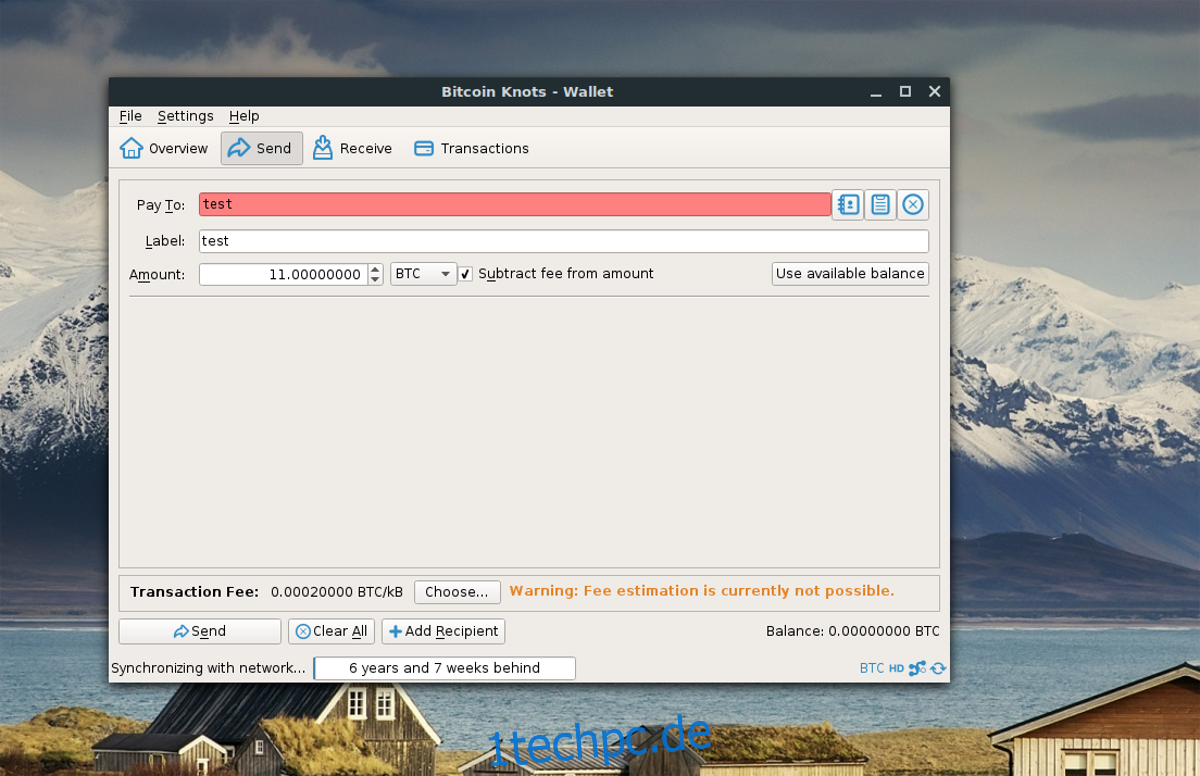
Alternativ können Sie Bitcoin über Bitcoin Knox anfordern, indem Sie auf die Schaltfläche „Empfangen“ klicken. Geben Sie dort die Adresse und den Betrag ein und klicken Sie auf „Senden“.

